Win10 Hyper-V 가상 머신을 로컬 디스크에 연결하는 방법은 무엇입니까?
- WBOYWBOYWBOYWBOYWBOYWBOYWBOYWBOYWBOYWBOYWBOYWBOYWB앞으로
- 2024-02-10 13:09:271459검색
php 편집기 Yuzai가 Win10 Hyper-V 가상 머신을 로컬 디스크에 연결하는 방법을 소개합니다. Hyper-V 가상 머신을 사용할 때 파일 공유 및 전송을 용이하게 하기 위해 로컬 디스크를 가상 머신에 연결해야 하는 경우가 있습니다. Win10 시스템에서는 간단한 단계에 따라 디스크 연결을 달성할 수 있습니다. 먼저 Hyper-V 관리자를 열고 디스크를 연결하려는 가상 머신을 선택한 후 오른쪽의 "설정" 버튼을 클릭하세요. 팝업 창에서 "SCSI 컨트롤러"를 선택하고 "하드 디스크 추가" 버튼을 클릭한 다음 "물리적 하드 디스크" 옵션을 선택하고 "추가" 버튼을 클릭합니다. 목록에서 연결할 디스크를 선택하고 "확인" 버튼을 클릭한 후 "적용" 버튼을 클릭하여 설정을 저장합니다. 위의 단계를 통해 로컬 디스크를 Hyper-V 가상 머신에 쉽게 연결하여 파일 공유 및 전송을 실현할 수 있습니다.
Win10 Hyper-V 가상 머신을 로컬 디스크에 연결하는 방법
1. 소프트웨어를 열고 "가상 머신 설정 편집" 옵션을 클릭하세요.
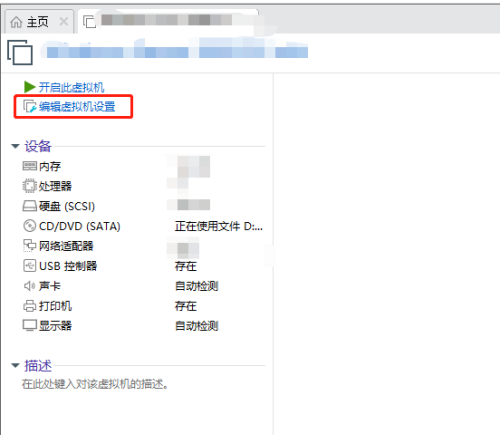
2. 새 인터페이스로 들어간 후 왼쪽 메뉴 표시줄에서 "하드 디스크" 옵션을 클릭합니다.
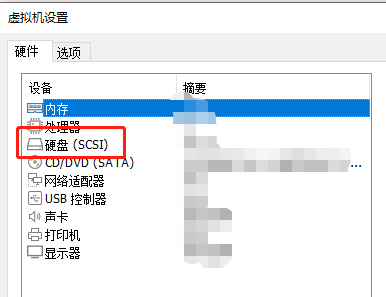
3. 그런 다음 오른쪽의 "디스크 유틸리티"에서 "지도" 버튼을 클릭하세요.
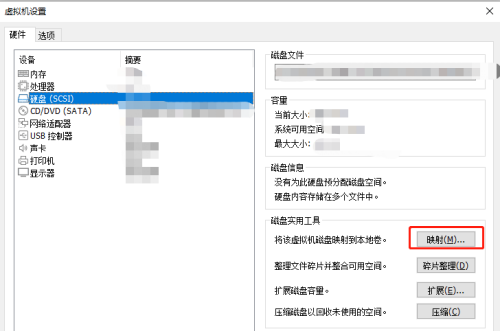
4. 그런 다음 "드라이브" 드롭다운 버튼을 클릭하고 해당 드라이브 문자를 선택한 다음 확인을 클릭하여 저장합니다.
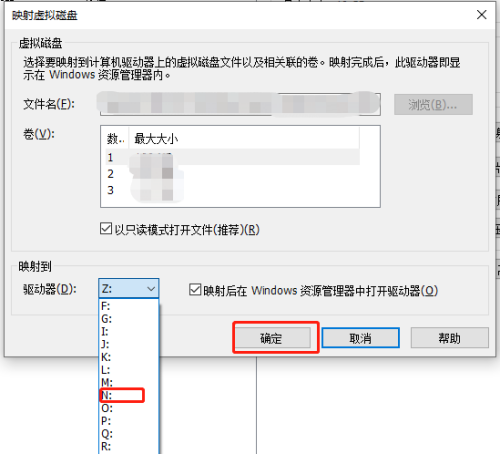
5. 이런 식으로 "이 컴퓨터"를 연 후 매핑된 가상 머신 디스크를 볼 수 있습니다.
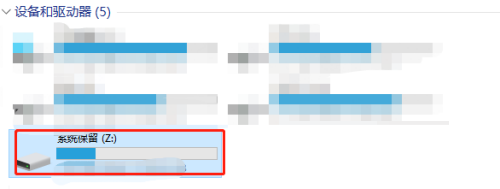
위 내용은 Win10 Hyper-V 가상 머신을 로컬 디스크에 연결하는 방법은 무엇입니까?의 상세 내용입니다. 자세한 내용은 PHP 중국어 웹사이트의 기타 관련 기사를 참조하세요!

